Как отключить яндекс дзен на Андроиде?
Как отключить Яндекс Дзен в браузере или телефоне
Всем доброго времени суток! Нечто невероятное происходит в нашем мире, не успел я написать о возможных проблемах в работе ZEN от Яндекс и как его вернуть обратно, так мои пользователи уже задают мне вопросы как отключить Яндекс Дзен на компьютере в браузере или на их андроид смартфоне.

Пользователи Яндекс.Браузера одни из первых ощутили на себе присутствие этого самого Дзена, что вполне логично — сервис от компании Яндекс впервые обкатали в собственном браузере.
Не могу сказать что сервис прямо таки не удался, скорее даже наоборот — подкидывает интересные заметки (хотя на старте я не особо питал надежд) и появляется желание отключить его не по причине того что он плох, а просто отвлекает от работы… решил поработать, открыл новую вкладку и завис там на пол часа перечитывая пост на пикабу.
Сервис благополучно захватывает и мобильные платформы, например входит в состав Yandex Launcher, который практически всегда используется в смартфонах компании FLY (если вы счастливый обладатель смарта от FLY, то точно найдешь ответ на свой вопрос… в сети почему-то наглухо игнорируют Yandex Launcher и рассказывают как убрать его в мобильной версии браузера от Яндекса)
Яндекс Дзен — да что ты такое?
Яндекс Дзен — это лента персональных рекомендаций, я бы сказал умная лента… при первом запуске вы говорите что вас интересует и на основе этих данных она будет подкидывать вам интересные тематические заметки.
Сервис использует все возможности поисковика Яндекс, чтобы предложить вам максимально релевантные заметки — это как с рекламой. Если частенько интересуетесь жизнью звезд, то лента будет завалена информацией про Ольгу Бузову… а если постоянно зависаете на IT-порталах — анекдоты о компьютерах, для тех кому за 30 вам обеспечены.
Если вас не устаревает лента персональных рекомендаций, я не рекомендую сразу рубить сгоряча — дайте еще немного Дзену времени, возможно, со временем будут подбираться более подходящие для вас материалы

Мне нравится, что в Яндекс Дзен присутствует возможность дать понять какая информация вас интересует больше, а какую вы не желаете видеть в своей ленте. А если в списках постоянно мелькает бесящий ресурс с желтушными заголовками — его можно просто заблокировать и наслаждаться просиживаем времени перед монитором листая странички с котиками и мемчиками.
Приятная новость в том, что сервис постоянно развивается. Если на старте это был просто агрегатор различной полезной информации, то на данный момент присутствует достаточно много авторов, которые пишут исключительно в своем канале в Дзен — этакий эксклюзив, которого больше нигде нет. Стоит упомянуть о главной фишке данного сервиса — это скорость загрузки контента… все записи максимально оптимизированы и загружаются мгновенно даже при плохом интернет-соединении
Однако если вы твердо настроены, чтобы отключить Яндекс Дзен в браузере или телефоне — это ваше право, а моя задача рассказать вам как это сделать… ведь тут есть некоторые нюансы и хитрости.
Как отключить Дзен в Яндексе
Следует понимать разницу между Яндекс Дзен в вашем браузере и ленту рекомендаций непосредственно на самом сайте Yandex. Непосредственно на веб-ресурсе вам никто отключить ZEN не даст — это вполне логично.

Найти Яндекс Дзен на официальном сайте можно всего лишь прокрутив главную страницу немного вниз — ZEN сервис Яндекса и он безусловного будет его продвигать. А вот в Браузере от Яндекса его можно запросто отключить без особых проблем…
Как отключить Яндекс Дзен в браузере
Стоит поговорить про персональную ленту рекомендаций в браузере. Тут все максимально стандартно — ZEN вшит в Яндекс.Браузер и отключается в настройках обозревателя, а для других существует как расширение или дополнение (его можно достаточно просто подхватить от нехороших вебмастеров, которые предлагают его вам незаметно установить вместе с необходимой вам программой).
Проанализировав ситуацию, я решил не описывать о каждом из случаев отдельно, а взять ситуацию с Яндекс.Браузером и самым популярным Google Chrome (по его аналогии все отключается в Firefox и Opera). Я просто не вижу смысла переписывать одно и то же, как это делают некоторые авторы.
Как убрать Дзен из Яндекс Браузера
С Яндекс.Браузер у нас все максимально просто (как и все в этой жизни) — открываем обозреватель, переходим в настройки (три черточки в правом верхнем углу и кликаем по «Настройки»).
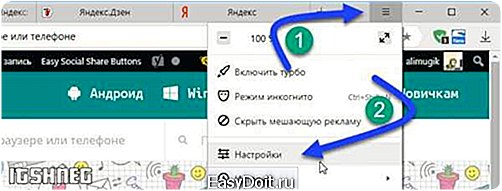
В категории «Настройки внешнего вида» уберите галочку с пункта «Показывать в новой вкладке Дзен — ленту персональных рекомендаций». Обратите внимание что количество пунктов у вас будет больше — частично я их убрал, чтобы сэкономить место и время.
Вот таким нехитрым способом можно удалить Яндекс Дзен из родного браузера (вернее отключить, но главное — цель достигнута)
Как удалить Яндекс Дзен из Google Chrome
В случае со сторонними браузерами (на примере Google Chrome) все несколько сложнее, ведь изначально Яндекс Дзен там не установлен и неизвестно каким способом он у вас появился в вашем, конкретном случае.
Если вам мешает Дзен, его необязательно удалять из Google Chrome, ведь всегда существуют простые способы его отключить. Вот смотрите на примере, жмакаем по «Настройки» как на картинке ниже и находим там «Показывать в новой вкладке Дзен — ленту персональных рекомендаций». Достаточно убрать галку и ZEN больше не будет вам надоедать…

Какая-то знакомая формулировка, прямо как в Яндекс.Браузере, не находите? А все потому, что вероятнее всего, вы установили расширение от компании Яндекс под названием «Визуальные закладки», так вот — Яндекс.Дзен неотъемлемая часть этих самых удобных закладок. Удалив визуальные закладки, мы удалим Дзен из Гугл Хром — все просто!
Для этого перейдите в меню настроек, выберите выпадающий пункт «Дополнительные инструменты» и активируйте «Расширения» (обратите внимание, что некоторые элементы могут незначительно отличаться в зависимости от версии Google Chrome, но в целом алгоритм действий всегда одинаковый).

Найдите расширение «Визуальные закладки» от Яндекса и нажмите на значок «Корзина» и подтвердите их удаление…
Если вам нравятся визуальные закладки и вы к ним привыкли, то просто отключите Яндекс Дзен как я писал выше — это же несложно и отключенный функционал никак не повлияет на производительность вашего компьютера
Какие еще могут быть нюансы с Яндекс Дзен и браузером Chrome? В самом начале заметки я написал что на сайте Яндекс сервис персональных рекомендаций отключить или удалить невозможно, поэтому если вы ярый противник Zen и Яндекс, то после удаления визуальных закладок у вас в стартовой странице вероятнее всего, находится ваш ненавистный Яндекс с этим самым Дзеном.
Стартовую страницу в Google Chrome сменить достаточно просто — переходим в настройки и прокручиваем страницу с параметрами вниз до раздела «Запуск Chrome», здесь можно задать страницу, которая будет запускаться при старте браузера (я буду немного наглым и предложу в качестве стартового сайта указать Блог Айтишнега — так вы сможете получаться полезную информацию быстрее и чаще).

Делаем рестарт браузера и видим, что при запуске у нас открылся заданный нами в параметрах сайт, таким образом, мы убрали из Chrome функционал сервиса Яндекс.Дзен. Опять же, если вы привыкли пользоваться визуальными закладками от Яндекс, то лучше просто отключить Дзен, чем удалять полезное расширение полностью.
Как убрать Дзен на Андроид
С мобильными платформами у Дзен все немного интереснее. Не так давно у меня на обзоре был телефон от компании FLY, который имел оболочку от Яндекса с интегрированной в нее персональной лентой. К сожалению, ни в одной из заметок я не нашел ответа как отключить Яндекс Дзен на андроид и ответ на свой вопрос я нашел в неожиданном месте — официальном сайте Яндекс.
Чтобы убрать Дзен на Андроид ответьте на один простой вопрос… видите ли вы персональную ленту в браузере Яндекс или непосредственно в самой оболочке (Яндекс.Лончер)
Убираем Дзен из Яндекс.Браузера для смартфона
В Яндекс.Браузер для Android все по аналогии с версией для обычного компьютера под управлением Windows, но с незначительными отличиями. Жмакаем «три точки» и выбираем пункт «Настройки». Пролистываем до раздела «Яндекс.Дзен» и отключаем параметр «Отображать ленту рекомендаций».

Таким образом, мы отключили Дзен на Яндекс.Браузер для Android. К счастью, или сожалению в виде расширений дзен на телефонах никогда не устанавливается, ведь с дополнениями для веб-обозревателей на смартфонах пока все сложно.
Отключаем Дзен в системе (Яндекс.Лончер) на примере FLY
Теперь стоит затронуть Дзен и о чем во всех заметках ни слова — это как убрать Дзен на андроид устройствах. Тут дело не хитрое — дело в том что многие производители отдают предпочтение сервисам от Яндекс и вы используете Яндекс.Лончер (оболочка такая).
Первая мысль, которая приходит после данной информации — поставить сторонний лончер, ведь интуитивно непонятно где найти настройки Дзена в системе. У меня на руках как раз был смартфон с оболочкой от Яндекса и на его примере я покажу как отключить дзен на android устройствах.
Для перехода в настройки оболочки необходимо удерживать пальцем любой свободный участок на рабочем столе. Перейдите в раздел «Домашний экран» и выберите пункт «Рабочие столы». Пролистайте влево до Яндекс.Дзен и смахните его вверх пока не появится ссылка «Скрыть». После этого ZEN не будет отображаться на рабочем столе вашего устройства.

От версии к версии Яндекс.Лончера интерфейс может меняться, но в целом процесс отключения дзена не меняется.
Как отключить Яндекс Дзен в браузере или телефоне? Выводы!
Меня часто спрашивают — как удалить Яндекс.Дзен… а может и вправду стоит дать ему второй шанс?! За короткое время существования он действительно стремительно развивается и уже сейчас в нем можно найти действительно полезную информацию, а не простые перепечатки с привычных нам блогов.
www.itshneg.com
Как отключить Яндекс Дзен в браузере: 2 простых способа
Пользователи Яндекса столкнулись с интегрированным приложением, которое называется Дзен. Основная задача данного анализатора – помочь юзеру быстро ознакомиться с интересными ему событиями. Сервис определяет полезные для пользователя новости, анализируя сделанные им запросы в поисковой строке, эдакое машинное обучение.  Ощутить преимущества данного приложение на собственном опыте могут не только владельцы ПК, но и юзеры, использующие браузер на смартфоне, планшете с операционной системой Android. Если анализатор мешает работе, то отключаем Яндекс. Дзен в Яндекс браузере, воспользовавшись подробной инструкцией, описанной в статье.
Ощутить преимущества данного приложение на собственном опыте могут не только владельцы ПК, но и юзеры, использующие браузер на смартфоне, планшете с операционной системой Android. Если анализатор мешает работе, то отключаем Яндекс. Дзен в Яндекс браузере, воспользовавшись подробной инструкцией, описанной в статье.
Что представляет с собой Яндекс Дзен и как он работает?
Zen – сервис персональных рекомендаций Yandex, бесконечная лента новостей. Находится на стартовой странице браузера в его нижней части. Во время прокрутки ленты, пользователю будет предлагаться все новая и новая информация в виде последних интересных для него публикаций. Строится новостная лента на основании сделанных ранее юзером истории поиска. Другими словами – это альтернативная поисковая система, не требующая ввода точных поисковых запросов. Если человек не знает, какая информация ему будет полезна и интересна в данный момент, то Zen попробует найти подходящую для пользователя публикацию самостоятельно. Он предложит изучить статьи и попытается заинтересовать клиента, основываясь на истории его запросов в веб-обозревателе. Настройки приложения можно корректировать. Для этого необходимо указать, какая информация желательна к просмотру, а какую лучше не показывать вообще. Неприемлемые для просмотра сайты можно заблокировать, чтобы информация с указанных ресурсов не попадалась.
Отключаем ленту новостей
С момента разработки сервиса его создатели не остановились на полученных результатах и регулярно дорабатывают его, чтобы пользователи всегда были проинформированы о самых интересных событиях, происходящих в мире. Однако, некоторым людям такое нововведение не понравилось, поэтому многие интересуются материалом, рассказывающим о том, как отключить Дзен в Яндекс браузере.
Для того, чтобы отключить функцию, необходимо выполнить следующие действия:
1. Откройте браузер. При загрузке главной страницы снизу можно увидеть новости, предлагаемые системой.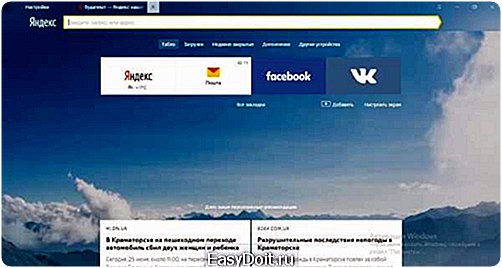 2. Кликните по вкладке «настройки». На экране откроется окно, с действующими в данный момент настройками.
2. Кликните по вкладке «настройки». На экране откроется окно, с действующими в данный момент настройками.  3. Пролистываем появившуюся информацию и ищем пункт «Показывать в новой вкладке Дзен». Изначально напротив него стоит галочка. Чтобы отключить систему, значок необходимо убрать. Для этого просто нажмите на него, и он исчезнет.
3. Пролистываем появившуюся информацию и ищем пункт «Показывать в новой вкладке Дзен». Изначально напротив него стоит галочка. Чтобы отключить систему, значок необходимо убрать. Для этого просто нажмите на него, и он исчезнет.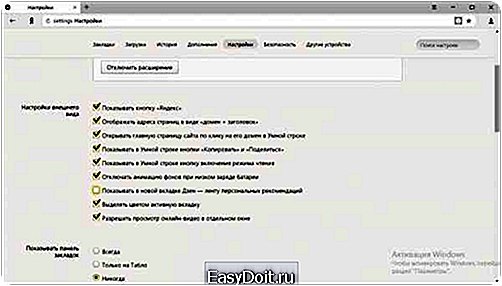 После проделанных манипуляций открываем новую вкладку и видим, что приложение больше не предлагает никакой информации. Таким образом, при помощи нескольких кликов, можно без труда отключить систему.
После проделанных манипуляций открываем новую вкладку и видим, что приложение больше не предлагает никакой информации. Таким образом, при помощи нескольких кликов, можно без труда отключить систему.
Деактивация на мобильном устройстве
Отключить ленту индивидуальных рекомендаций на мобильных устройствах, так же просто, как и на персональном компьютере. Если система уже надоела и мешает работать, постоянно предлагая материалы, не интересующие пользователя, то необходимо ее выключить, выполнив несколько шагов:

 Теперь система отключена и при загрузке обновленной страницы новости, подобранные приложением, появляться больше не будут.
Теперь система отключена и при загрузке обновленной страницы новости, подобранные приложением, появляться больше не будут.droidway.net
Как отключить Дзен в Яндекс браузере на компьютере, Android или iOS
С недавних пор компания Яндекс всячески продвигает свой сервис «Zen», который по версии самого Яндекса очень полезен пользователям, т.к. предлагает им актуальную информацию из интернета. И хотя изначальная цель данного сервиса – находить и предлагать пользователям новые интересные сайты для ознакомления с ними, но иногда мы видим там ссылки, которые вам возможно, неинтересны — ЖЖ (LiveJournal/Живой журнал). Некоторым пользователям это не нравится, и поэтому они ищут информацию, как отключить дзен в Яндекс браузере.
Кроме того существует официальный сайт сервиса, который, если вы находитесь в браузере под своим аккаунтом, также предлагает вам разнообразные сайты, либо если информации пока недостаточно, пишет, что показать вам рекомендации пока невозможно и нужно больше пользоваться браузером, чтобы Zen заработал.
Как выключить сервис Zen на ПК
Первым делом необходимо зайти в настройки Яндекс браузера. Чтобы это сделать нажмите левой кнопкой мыши по соответствующему значку и нажмите «Настройки».

Далее вам надо найти там пункт «Показывать в новой вкладке Дзен – ленту персональных рекомендаций», после чего просто уберите галочку, которая будет стоять у вас по умолчанию.

Если же вы хотите чтобы сервис Дзен вообще перестал собирать информацию о вас и ваших перемещениях в сети, то придется выйти из аккаунта Яндекса (правда в таком случае вы пожертвуете синхронизацией паролей, подбором музыкальных рекомендаций для вас и ряд других полезных функций). Для выхода из аккаунта можно воспользоваться банальной переустановкой приложения. То есть удалите Яндекс браузер с вашего устройства, после чего установите снова. В случае если вы пользовались сервисом Zen через его официальный сайт, то здесь достаточно просто закрыть вкладку с данным веб-ресурсом и все.
Чтобы отключить Джен в Android или iOS, вам надо зайти в браузер от Яндекса и нажать на(три точки). Далее выберите «Настройки» и зайдите в «Дополнительно».
После этого вы зайдете в настройки, где можно убрать опцию «Отображать ленту рекомендаций Zen».
Напоследок хочется отметить, что говорить о пользе или однозначном вреде данного сервиса пока очень рано, но определенно он уже нашел свою аудиторию, которая считает такой подход к поиску новых информационных ресурсов очень удобным. В любом случае, пользоваться Дзеном или нет, решать вам. На данный момент вы можете отключить этот сервис, а если он вам понадобится, то его можно включить в пару кликов.
useroff.com
Яндекс Дзен как отключить, как убрать ленту новостей, удалить из браузера, удалить с телефона
Лента новостей Яндекс Дзен, безусловно, полезная функция, но в основном, зачастую, ничего, кроме спама в себе не несет. И однажды у пользователей возникает вопрос, как отключить Дзен в Яндексе? В этой небольшой инструкции вы узнаете о том, как убрать рекламу Дзен.
Как убрать Дзен
Как удалить Яндекс Дзен из браузера
Для того, чтобы убрать рекламу Дзен в Яндекс браузере, достаточно зайти в настройки браузера
и найти пункт, отвечающий за вывод ленты новостей Дзен. Расположен он в Настройках внешнего вида. Следует учитывать, что в зависимости от версий браузера, расположение данной функции может меняться.

Для того, чтобы отключить Дзен достаточно снять галочку с пункта Показывать в новой вкладке Дзен — ленту персональных новостей.
Яндекс Дзен убрать со стартовой страницы
Возможно со временем Яндекс достигнет совершенства и Дзен будет показывать действительно нужные, полезные новости, оповещать о важных событиях, быть в курсе всего, что происходит в мире. Но в настоящее время кроме недобросовестной рекламы — спама, напоминающую вирусную тизерную рекламу, ничего больше в ленте нет.
Яндекс Дзен на телефоне
Как удалить Дзен с телефона
Для того, чтобы удалить Дзен с телефона действия те же самые, что и на компьютере. Заходим в настройки браузера, находим раздел, отвечающий за внешний вид браузера, где расположен пункт Яндекс Дзен. Снимаем галочку и больше он беспокоить не будет.
Компьютерные новости, обзоры, решение проблем с компьютером, компьютерными играми, драйверами и устройствами и другими компьютерными программами.' title='программы, драйверы, проблемы с компьютером, играми' target='_blank'>Компьютерная помощь, драйверы, программы, игры
Настройка Дзен яндекс
Возможно, Яндекс введет дополнительные настройки Дзен и мы сможем более детально выставлять параметры отображения новостей, например, сортировать по категориям, доменам — агрегаторам новостей, а также выполнять другие настройки. Узнать о том, как настроить Яндекс Дзен.
Дзен Яндекс как включить
Как включить Дзен Яндекс в браузере на компьютере
Из вышеописанного способа стало известно, как отключить Дзен в браузере. Для того, чтобы включить дзен в браузере, необходимо проделать те же самые действия: открыть настройки браузера, найти раздел Настройка внешнего вида и установить галочку напротив пункта Показывать в новой вкладке Дзен — ленту персональных новостей.

Как включить Дзен Яндекс в браузере на телефоне
И еще раз, также, как и на компьютере яндекс дзен на телефоне включить можно все там же — в настройках браузера.
winternete.ru
